|
Installation de l’appareil de scanning ADIBOX (Demat'box) et du logiciel de synchronisation.
1) Allumer l’appareil en appuyant sur le bouton suivant 
2) Sélection des dossiers
Si un seul dossier est configuré sur la Demat’ Box > on arrive directement sur la sélection des journaux (voir point 3).
Si plusieurs dossiers sont configurés sur la Demat’ Box > Appuyer sur bouton  et ensuite sur la touche de sélection
et ensuite sur la touche de sélection  pour choisir le dossier.
pour choisir le dossier.
Appuyer ensuite sur la touche de validation  pour sélectionner le bon journal.
pour sélectionner le bon journal.
3) Sélection du journal
Choisir le journal de transfert des documents. Attention, il est important de ne pas transmettre des factures d’achats dans le journal des ventes ou inversement.
Les 5 journaux configurés par défaut sont :
•ACHATS : pour transférer vos factures d’achats (marchandises et frais généraux) ainsi que vos notes de crédits sur achats (sauf si vous souhaitez les scanner dans le journal des notes de crédit sur achats)
•NC ACHATS : pour transférer vos notes de crédit sur achats (sauf si vous les scannez dans le journal des achats)
•VENTES : pour transférer vos factures de ventes (et notes de crédit sur ventes si vous éditez des ventes négatives dans votre facturier de sortie)
•NC VENTES : pour transférer vos notes de crédit sur ventes (sauf si vous les scannez dans le journal des ventes)
•AUTRE : pour transférer à votre bureau comptable tout autre document. Les documents transmis par le journal « Autre» ne font pas l’objet d’une reconnaissance de caractère (transfert sous format PDF).
Comment changer de dossier ?
Pour revenir sur le 1er dossier de la sélection, appuyer sur la touche  .
.
Ensuite  pour la sélection du journal ou faire défiler les dossiers.
pour la sélection du journal ou faire défiler les dossiers.
4) Envoi des documents
a)Placer le QRcode sur les documents à scanner
Apposer un QRcode sur la première page de votre document (facture, note de crédit, … ). Le QRcode doit être placé en évidence, à minimum 2cm de chaque bord du document. Eviter également de placer le QRcode sur les coordonnées nom, adresse, n° de TVA, …) du client ou du fournisseur.
Placer le document dans le scan, face contre l’appareil et insérer d’abord le haut du document.
Aucun QRcode ne doit être apposé sur les documents transmis par le journal « Divers ».
Pour les factures d’achat, de vente, notes de crédit sur achats et notes de crédits sur ventes nous distinguons les étiquettes de la manière suivante :
A suivi du numéro de document pour les factures d’achats (Exemple : A17002)
V suivi du numéro de document pour les factures de ventes (Exemple : V17001)
NCA suivi du numéro de document pour les factures d’achats (Exemple : NCA17001)
NCV suivi du numéro de document pour les factures de ventes (Exemple : NCV17001)
b)Scanner les documents
Le scanner permet de numériser des documents originaux composés d’une ou plusieurs feuilles. Vous pouvez mettre jusqu’à 20 feuilles de 80g/m2 dans le chargeur.
Formats acceptés
•A5, A4, Letter, Legal et tout autre format respectant les conditions suivantes :
•Longueur comprise entre 50 mm et 356 mm.
•Largeur comprise entre 50 mm et 229 mm.
•Grammage compris entre 50 et 100 g/m2 en mode Standard.
Conseils d’utilisation
•Ne chargez pas de documents ayant des tailles ou des grammages différents.
•Retirez les agrafes et les trombones avant d’introduire les documents dans le chargeur automatique (Veillez toujours à ce que les trombones, agrafes ou autres petites pièces métalliques ne pénètrent pas dans l’appareil par les ouvertures).
•N’insérez pas les types de documents suivants :
-Papier froissé ou plié
-Papier déchiré
-Papier chiffonné
Pour mettre en place vos documents :
1. Sélectionnez le mode Standard (vert) ou le mode Epais (rouge) (en fonction des documents à analyser)


2.Ecartez les guides papier au maximum
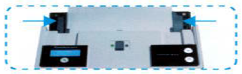
3.Placez vos documents dans le chargeur du scanner puis ramenez les guides papier contre le document (jusqu’à 20 feuilles).
4.Appuyez sur la touche de sélection pour choisir le service  .
.
5.Appuyez sur la touche de validation pour lancer la numérisation  .
.
6.Lorsque la Demat’Box revient à son écran d’accueil, la numérisation est terminée.

En cours de numérisation, ne déplacez jamais l’appareil, ne mettez jamais l’appareil hors tension ou n’ouvrez jamais ses capots.
Led tricolore :

Couleur verte : indique un fonctionnement normal
Couleur rouge : indique une erreur
Couleur orange : lors du démarrage et lors de la numérisation des documents. Toujours attendre que la couleur soit verte pour repasser de nouveaux documents dans le scanner.
c)Eteindre l’appareil
Pour éteindre l’appareil, appuyer longuement sur  .
.
et une fois que « Eteindre » s’affiche, appuyer sur  .
.
03-02-20 - dematbox
